데스크탑 미디어 플레이어에서 온라인 비디오를 빠르게 재생하는 방법
잡집 / / February 11, 2022
Flash는 웹 브라우징 경험에서 가장 신뢰할 수 있는 부분이 아니며 온라인에서 미디어 소비에 큰 지장을 줄 수 있습니다. 브라우저 충돌 플러그인 오류로 인해 인터넷에서 보거나 듣는 모든 내용을 쉽게 잃을 수 있습니다. 녹음 인터넷 라디오 도움이 될 수도 있습니다). 매우 악화되는 과정이 될 수 있습니다. 비디오 보기 시작, 브라우저/플래시 충돌, 비디오 찾기 및 다시 로드. 반복하다. 답답하지 않나요?
고맙게도 이 과정은 피할 수 있습니다. PlayLink라는 Firefox용 애드온. 당신이 무엇인지에 따라 적절하게 명명되었습니다. 놀이 귀하의 브라우저와 연결 선택한 다른 브라우저로 전송하거나 데스크탑 미디어 플레이어 당신의 선택의.
이 PlayLink 물건을 손에 넣으려면 어떻게 해야 합니까?
여기서 좋은 소식은 이 아기를 시작하고 실행하는 데 많은 노력이 필요하지 않다는 것입니다.
1 단계: 1.5 – 4.0 베타 버전 사이의 Firefox 버전과 Windows 컴퓨터가 필요합니다.
2 단계: 귀하의 브라우저는 PlayLink 애드온 다운로드 페이지. 일단 거기에 있으면 짐작할 수 있지만 다음을 클릭하는 것이 좋습니다. 동의 및 설치 단추. 힌트: 녹색입니다.
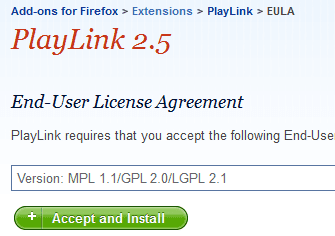
3단계: 다운로드가 완료되면 액세스할 수 있습니다. 설정 에서 애드온 파이어폭스 메뉴.
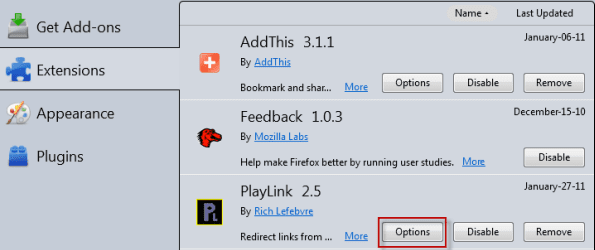
커스터마이징 타임!
구성 옵션을 사용하면 PlayLink의 컨텍스트 메뉴 (웹에서 미디어 링크를 마우스 오른쪽 버튼으로 클릭하면 표시되는 메뉴). 옵션 메뉴 상단에 두 개의 탭이 있습니다. 하나는 웹 브라우저용이고 다른 하나는 미디어 애플리케이션용입니다.
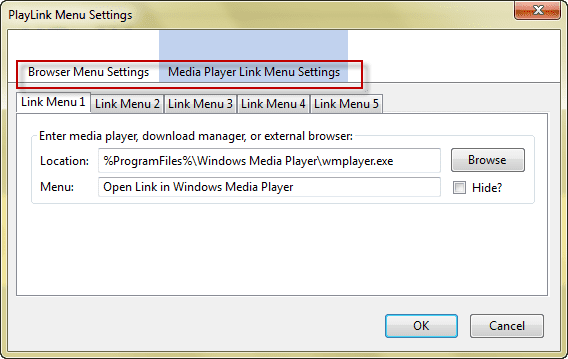
플레이링크 사용하기
미디어 링크를 보낼 프로그램을 선택한 후 PlayLink를 사용할 준비가 된 것입니다. 인터넷에서 mp3 파일이나 YouTube 비디오에 대한 링크 등 모든 음악 링크를 찾아 마우스 오른쪽 버튼으로 클릭합니다. 일반 오른쪽 클릭 메뉴에 PlayLink(아래 참조)라는 새로운 항목이 추가되며, PlayLink 버튼을 강조 표시하면 이전에 선택한 프로그램을 나열하는 하위 메뉴가 열립니다. 그런 다음 비디오나 노래를 VLC, Windows Media Player 또는 기타 좋아하는 프로그램으로 보낼 수 있습니다.
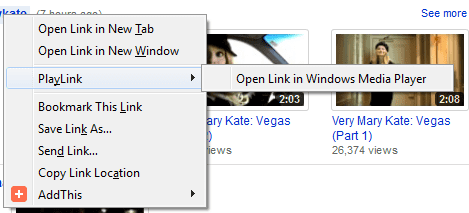
새로 찾은 자유를 즐기고 어떻게 되었는지 알려주십시오!
2022년 2월 2일 최종 업데이트
위의 기사에는 Guiding Tech를 지원하는 제휴사 링크가 포함될 수 있습니다. 그러나 편집 무결성에는 영향을 미치지 않습니다. 내용은 편향되지 않고 정통합니다.



